win10不能修改分辨率为灰色 win10分辨率调整失效的解决方法
更新时间:2024-11-17 08:46:24作者:xiaoliu
在使用Win10系统时,有时候会遇到无法修改分辨率的问题,甚至在调整分辨率时出现失效的情况,这种情况往往会让用户感到困扰,但不用担心,下面就为大家介绍一些解决方法。
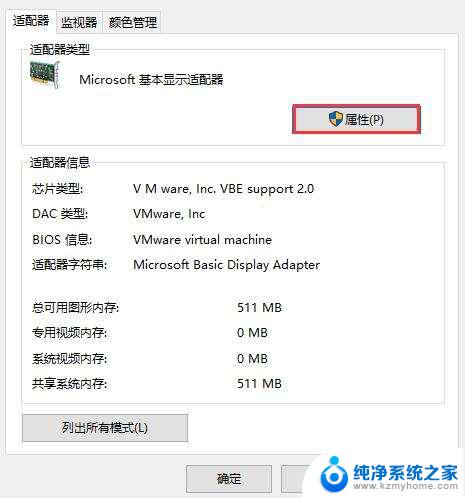
1、首先在win10桌面上点击鼠标右键,选择屏幕分辨率
2、调出屏幕分辨率设置窗口后,点击打开高级设置选项
3、在弹出的窗口中,点击适配器类型内的属性按钮
4、接着在调出的xxx属性窗口(不同的显卡驱动,名称也不同),切换至驱动程序选项卡,随后点击更新驱动程序
5、最后在更新驱动程序软件窗口中,点击自动搜索更新的驱动程序软件即可
以上就是win10不能修改分辨率为灰色的全部内容,有出现这种现象的小伙伴不妨根据小编的方法来解决吧,希望能够对大家有所帮助。
win10不能修改分辨率为灰色 win10分辨率调整失效的解决方法相关教程
- win10显示分辨率是灰色的改不了怎么办 win10分辨率设置灰色无法调整的解决方法
- 怎么更改屏幕分辨率 Windows10屏幕分辨率调整方法
- win10怎么调屏幕分辨率 Windows10系统如何调整屏幕分辨率设置
- win10 屏幕分辨率 Windows10系统如何调整屏幕分辨率设置
- win10显示分辨率没有1920 1080 win10分辨率1920x1080消失
- windows分辨率调整 Windows10系统如何调整屏幕分辨率大小
- 显示屏调分辨率怎么调 Windows10系统如何调整屏幕分辨率设置
- 电脑1920*1080分辨率没了 win10分辨率1920x1080消失了
- 显示分辨率怎么调 Windows10系统如何调整屏幕分辨率大小
- win调分辨率 Windows10系统如何调整屏幕分辨率设置
- win 10没有管理员权限怎么 Win10怎么获取管理员权限
- 整个win10未响应 电脑桌面突然无响应怎么办
- 台式win10屏幕亮度电脑怎么调 台式电脑屏幕亮度调节快捷键
- win10图形设置如何设置 win10电脑图形设置在哪里找
- win10设置没有唤醒密码设置 Windows 10如何设置电脑唤醒需要输入密码
- win10 双击变右键 笔记本电脑右键功能怎么设置
win10系统教程推荐
- 1 台式win10屏幕亮度电脑怎么调 台式电脑屏幕亮度调节快捷键
- 2 电脑win10怎么升级 电脑升级win10步骤
- 3 win10全屏游戏切换桌面 win10打游戏时怎么切换到桌面
- 4 win10修复模式怎么进去安全模式 win10开机进入安全模式步骤
- 5 win10壁纸删除 电脑桌面壁纸怎么取消
- 6 win10有没有自带的录屏 win10自带录屏功能使用教程
- 7 win10如何开机启动.bat文件 bat脚本添加到开机启动项
- 8 win10后台程序太多 笔记本进程太多怎么清理
- 9 win102004任务栏透明 Win10系统任务栏透明度设置教程
- 10 win10禁用本地键盘 笔记本键盘禁用方法